
现如今,基本上每个家庭都拥有自己的无线局域网(Wireless LAN,简称WLAN),但是我们是否已经充分利用自己的WLAN了呢?下面CHIP将向大家介绍各种能够连接到WLAN的设备,让我们的家庭网络发挥更大的作用 。
过去,水、电和电视机是每一个家庭的标准配备,现在,随着电脑网络的高度普及,家庭网络也成为了人们生活中不可或缺的一部分,几乎每一个家庭都会建立一个家庭网络,而无需敷设线路,支持多种设备的WLAN自然成为首选 。但是,在每一个家庭都拥有WLAN的同时,大部分家庭对于WLAN的应用都仅限于电脑、智能手机和平板电脑 。而事实上,许多设备都支持WLAN,我们完全可以利用WLAN连接更多的设备 , 更充分地利用WLAN,让家庭网络能够为我们带来更多的便利 。我们将分门别类地介绍各种能够连接WLAN的设备,并告诉大家需要注意什么 。

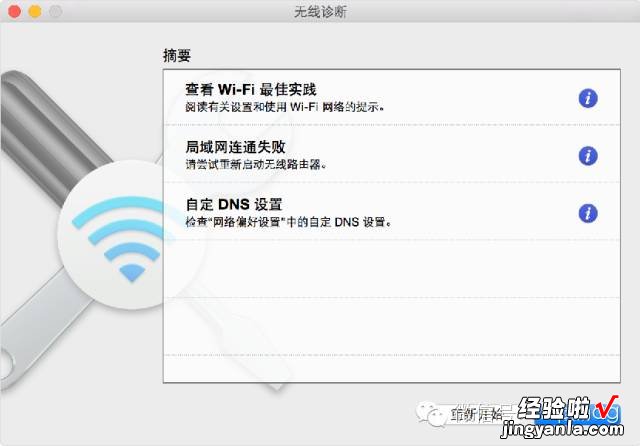
1、Windows、Mac、Linux系统
Windows、Mac OS X和Linux连接无线网络的方式各不相同,不过,通常只要无线网络适配器已经安装了适当的驱动器程序,一个无线局域网图标就会出现在右下角的系统状态栏(Windows)或菜单栏(OS X、Ubuntu),点击图标将显示当前扫描到的无线网络,接下来我们可以选择希望连接的无线网络 , 并键入密码建立连接 。
如果我们使用的笔记本电脑没有显示无线网络图标 , 那么这通常只是因为无线模块被停用,首先我们应该检查一下相关的开关 。如果无线网络确实出现故障,那么在Windows下我们可以尝试使用系统推荐的网络故障排查功能 。OS X上也有类似的功能 。
按“Option”键的同时点击“Wi-Fi”菜单即可选择“打开无线诊断” 。同样地,Ubuntu用户也可以从网络管理器中找到类似的功能 。
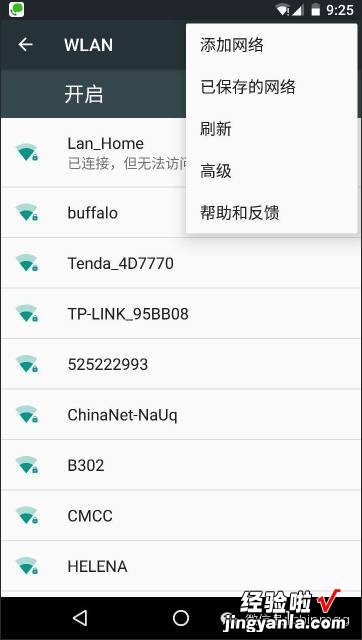
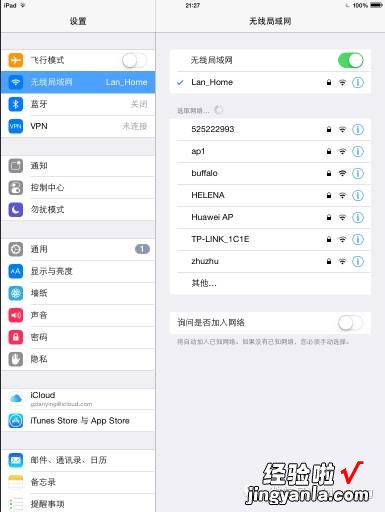
2、智能手机和平板电脑
智能手机和平板电脑连接无线网络是最简单不过的事情了,因为这些移动设备不需要考虑驱动程序的问题 。无论设备使用的是Android、iOS还是Windows Phone系统,只需打开系统设置的WLAN功能 , 即可查看当前可以连接的无线网络 。但是需要注意,在扫描名称带有特殊字符的无线网络时可能会出现问题,同样,特殊字符也不能出现在密码中 。另外,类似iPhone 4S之类的旧设备无法支持5GHz频段的无线网络 。与Android设备不同,iPhone和iPad不支持通过Wi-Fi安全防护设定(Wi-Fi Protected Setup,简称WPS)自动创建连接 , 我们必须手动输入无线网络密码建立连接 。
3、打印机
连接无线网络之后打印机能够发挥其最大的价值,因为我们将可以随时随地地使用打印机,无论是坐在办公桌前还是躺在沙发上 , 而且在智能手机和平板电脑上也可以使用 。然而,由于制造商各自为政,所以每一个品牌的打印机连接无线网络的方法各不相同 。但无论如何,我们首先都需要为打印机安装最新的驱动程序 。而有一些打印机支持完全自动化的连接设置,例如,惠普较新的打印机能够从Windows操作系统获得无线网络的设置,并将其传送到打印机 。
